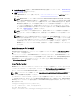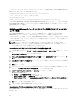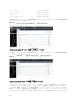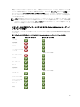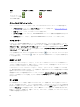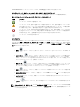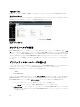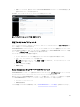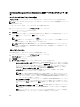Users Guide
4. Active Directory Login を選択して、Microsoft Active Directory を使用してログインします。 「Active Directory
ログインの使用」を参照してください。
5. 送信 をクリックします。
Server Administrator セッションを終了するには、グローバルナビゲーションバーで ログアウト をクリッ
クします。
メモ: Mozilla Firefox バージョン 3.0 および 3.5 または Microsoft Internet Explorer version 7.0 または 8.0 を
使って Server Administrator を起動すると、中程度の警告ページにセキュリティ証明書に関する問題
が表示されます。システムセキュリティを確保するには、新しい X.509 証明書を生成する、既存 X.
509 証明書を再使用するか、または認証局(CA)からルート証明書または証明書チェーンをインポ
ートすることが推奨されます。証明書に関するそのようなメッセージを表示しないようにするに
は、使用する証明書が信頼できる CA からのものである必要があります。X.509 証明書管理の詳細に
関しては、「X.509 証明書管理」を参照してください。
メモ: システムセキュリティを確保するために、認証局(CA)からルート証明書または証明書チェ
ーンをインポートすることが推奨されます。詳細に関しては、VMware マニュアルを参照してくだ
さい。
メモ: 管理下システムの認証局が有効であるにもかかわらず、Server Administrator ウェブサーバーが
信頼できない証明書のエラーをレポートしてくる場合、certutil.exe ファイルを使うことにより管理
下システムの CA を信頼できるものとすることができます。この .exe ファイルにアクセスする方法
の詳細に関しては、オペレーティングシステムのマニュアルを参照してください。対応する
Windows オペレーティングシステムの場合、証明書スナップを使って証明書をインポートすること
もできます。
Active Directory ログインの使用
Active Directory で Dell 拡張スキーマソリューションを使用してログインする場合は、Active Directory ログイ
ン チェックボックスを選択します。
このソリューションにより、Server Administrator にアクセスできるようになり、Server Administrator ユーザー
および権限を Active Directory ソフトウェアに追加/制御できます。詳細に関しては、『
Dell OpenManage Server
Administrator インストールおよびセキュリティユーザーズガイド
』の「Microsoft Active Directory の使用」
(dell.com/support/manuals)を参照してください。
シングルサインオン
Windows オペレーティングシステムでシングルサインオンオプションを使用すると、ログインをしているす
べてのユーザーはログインページを介さずに、デスクトップの Dell OpenManage Server Administrator アイコン
をクリックするだけで Server Administrator Web アプリケーションにアクセスできます。
メモ: シングルサインオンの詳細については、support.microsoft.com/default.aspx?scid=kb;en-us;Q258063 でサ
ポート技術情報の記事を参照してください。
ローカルのマシンへのアクセスには、そのマシンに合った権限のあるアカウント(ユーザー、パワーユーザ
ー、管理者)が必要です。他のユーザーは、Microsoft Active Directory に対して認証されます。Microsoft Active
Directory へのシングルサインオン認証を使用して Server Administrator を起動する場合は、次のパラメータを
渡す必要があります。
authType=ntlm&application=[プラグイン名]
ここで、 プラグイン名 = omsa、ita 等となります。
たとえば、次のとおりです。
https://localhost:1311/?authType=ntlm&application=omsa
31